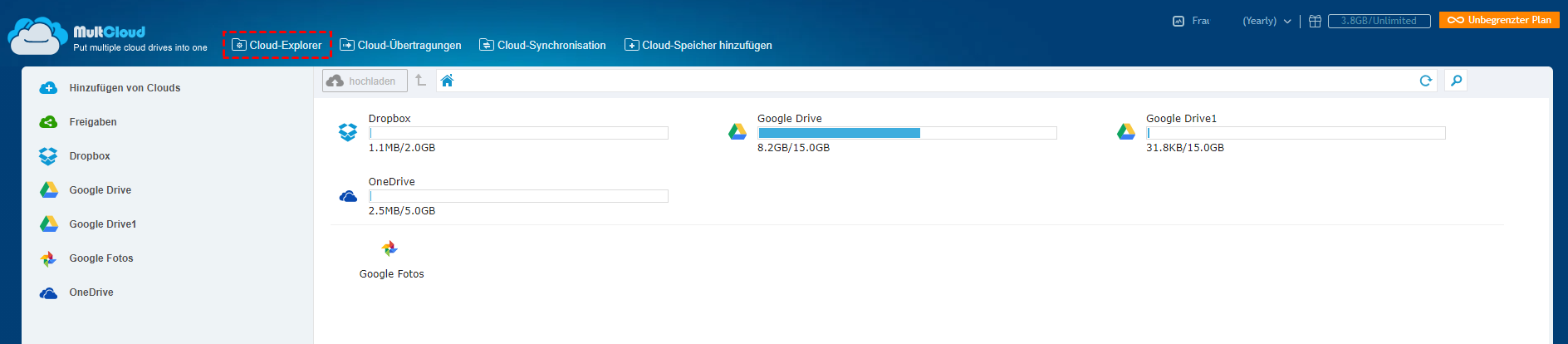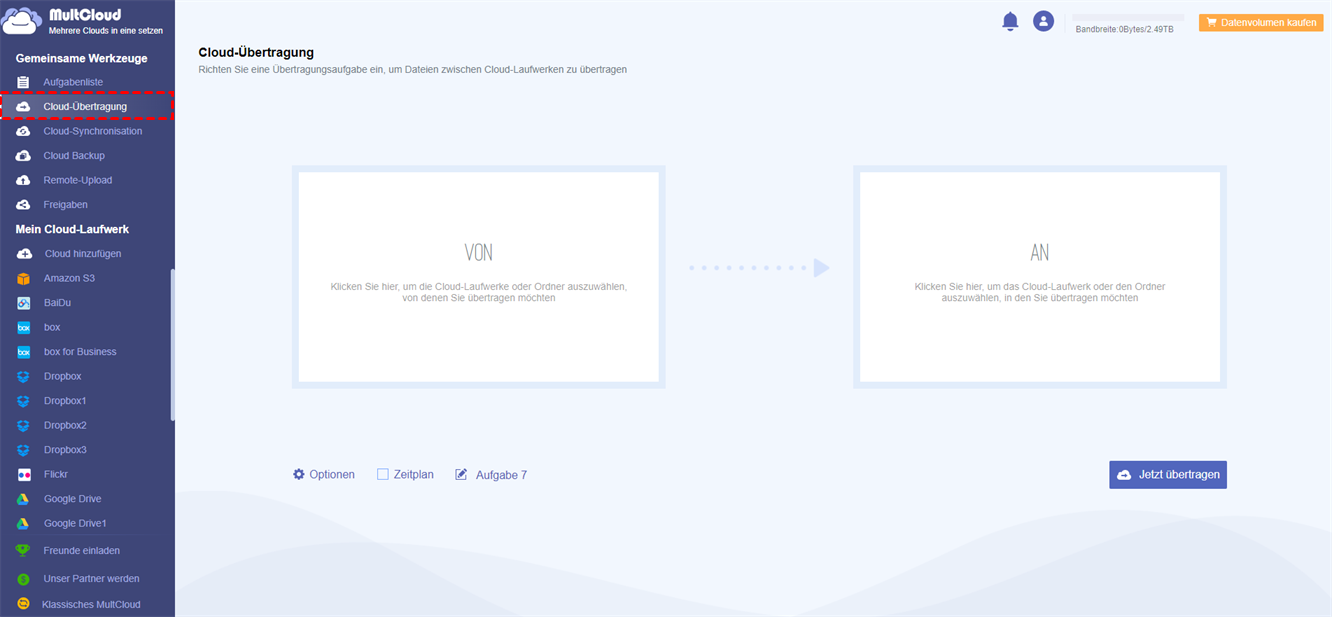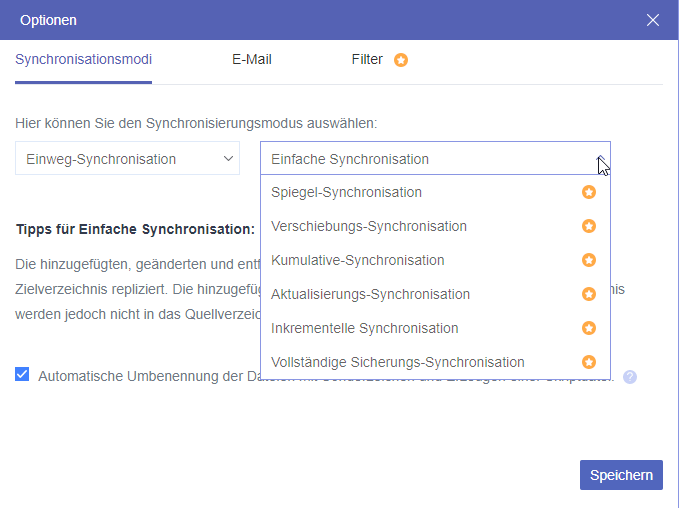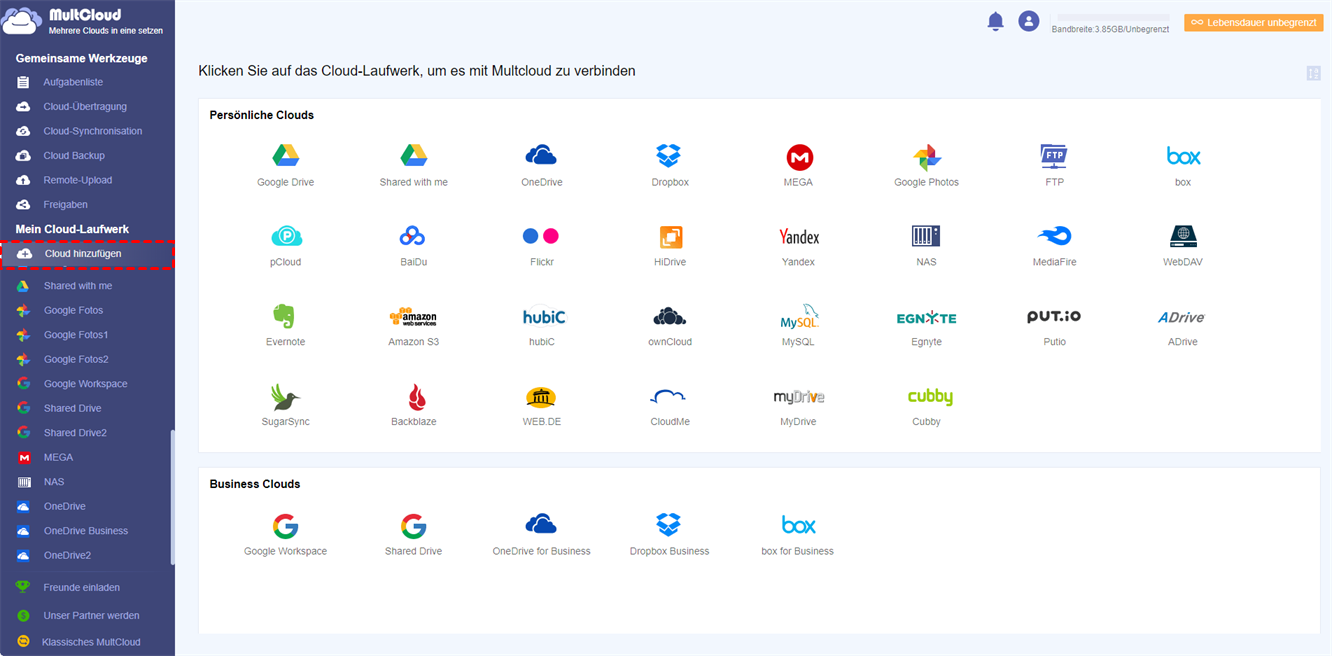Warum brauchen wir eine Cloud-Account-Verwaltung - MultCloud
Heutzutage sichern Menschen ihre Daten nicht nur auf lokalen Festplatten, externen Festplatten, sondern auch auf Cloud-Speichern. Menschen verwenden auch Cloud-Laufwerk, um alle Arten von Dateien zu speichern, so dass sie sie überall und jederzeit über das Internet abrufen können. Allerdings gibt es viele Einschränkungen. Nicht alle Cloud-Dienste sind kostenlos zu nutzen, einige Cloud-Dienste sind kostenlos, aber ihr Speichervolumen ist klein und begrenzt. Daher müssen viele Benutzer mehrere Konten bei verschiedenen Diensten erstellen, um mehr kostenlosen Speicherplatz zu erhalten.
Ein Problem gelöst, ein anderes Problem kommt. Mehrere Clouds zu haben, bedeutet, dass man Zeit und Energie aufwenden muss, um sie zu verwalten, damit man sie optimal nutzen kann. Aber wie verwaltet man mehrere Cloud-Laufwerke? Dieses Problem hat Sie vielleicht schon lange geplagt. Zum Glück kann MultCloud Ihnen etwas Hilfe geben!
Weitere Information über MultCloud
MultCloud ist ein kostenloser und professioneller Multi-Cloud-Manager, mit dem Sie Ihre Cloud-Laufwerke innerhalb einer Plattform einfach verwalten und nutzen können. MultCloud unterstützt viele Mainstream-Cloud-Dienste und bietet jedem Benutzer eine wunderbare Erfahrung in der Cloud-Verwaltung, Cloud-Übertragung und Synchronisation. Schauen wir uns nun MultCloud genauer an.
Neben grundlegenden Operationen wie Kopieren, Ausschneiden, Löschen, Hochladen, Herunterladen von Dateien oder Ordnern, hat MultCloud hauptsächlich drei Funktionen: „Cloud-Explorer”, „Cloud-Übertragung” und „Cloud-Synchronisation”. Im folgenden Teil wird auf diese Funktionen näher eingegangen.
Cloud-Explorer
1. Alle Ihre Cloud-Laufwerkskonten an einem Ort verwalten
Grundsätzlich kann MultCloud als kostenloser Multi-Cloud-Speicher-Manager Ihnen helfen, Ihre Arten von Laufwerken zu verwalten und zu nutzen, ohne sich an- und abzumelden.
2. Dateien über drei Wege teilen
MultCloud bietet Ihnen drei Möglichkeiten, um sicheres File-Sharing durchzuführen. So können Sie wählen, ob Sie Ihre Dateien über einen öffentlichen oder privaten Link, über E-Mails oder in sozialen Netzwerken wie Twitter, Facebook, etc. teilen möchten.
3. Dateien von URL hochladen
Wenn Sie eine Datei direkt von der Website speichern möchten, kann Ihnen die Funktion "Cloud Explorer" helfen. Mit Hilfe einer Online-Speicherverwaltung, MultCloud, kopieren Sie einfach den Link und laden ihn direkt in Ihr Zielverzeichnis hoch und Sie können die Datei mühelos in Ihrer Cloud speichern. Es gibt ein Tutorial, das Ihnen hilft, zu lernen, wie man den Remote-Upload realisiert: pCloud Remote Upload.
Cloud-Übertragung
Mit dieser Funktion können Sie direkt von einem Cloud-Laufwerk auf ein anderes übertragen, Sie müssen also nicht von einem in den lokalen Speicher herunterladen und dann erneut auf ein anderes hochladen. Mit dieser Funktion können Sie also eine Menge Zeit sparen. Außer dem direkten Verschieben von Dateien zwischen Cloud-Laufwerken können Sie diese Vorgänge unten durchführen.
1. Offline-Datenübertragung
Der Prozess der Übertragung läuft auf dem Server von MultCloud, so dass Sie die Daten auch übertragen können, wenn Ihr Gerät ausgeschaltet ist.
2. Planen der Cloud-Übertragung
Mit der Funktion "Cloud-Übertragung" können Sie die automatische Cloud-Übertragung in einem regelmäßigen Intervall oder für einen bestimmten Zeitpunkt planen. Sobald der Vorgang abgeschlossen ist, erhalten Sie eine E-Mail-Benachrichtigung.
3. Übertragungsfilter
Wenn Sie einige Dateien bei der Übertragung filtern möchten, können Sie Ihr Konto erweitern, um diese Funktion zu nutzen.
Cloud-Synchronisation
Die Funktion „Cloud-Synchronisation” kann Ihnen helfen, zwischen Cloud-Laufwerken zu synchronisieren, ohne von einer Cloud in eine andere zu wechseln. Sie können auch die folgenden Vorgänge durchführen.
1. Synchronisieren von Daten durch 8 verschiedene Typen Sie können Einfache Synchronisation, Spiegel-Synchronisation, Verschiebungs-Synchronisation, Kumulative-Synchronisation, Aktualisierungs-Synchronisation, Inkrementelle Sicherungs-Synchronisation, Vollständige Sicherungs-Synchronisation, Zwei-Wege-Synchronisation. basierend auf Ihrer spezifischen Situation wählen.
2. Sync-Filter In ähnlicher Weise können Sie auch bestimmte Dateien filtern, wenn Sie von einer Cloud zur anderen synchronisieren.
Wie verwendet man den Multiple Cloud Storage Manager-MultCloud?
Schritt 1. Anmelden
Sie müssen sich anmelden, bevor Sie Operationen durchführen können.
Schritt 2. Clouds hinzufügen
Klicken Sie auf die Schaltfläche „Cloud hinzufügen” und fügen Sie Ihre Wolken zu MultCloud hinzu.
Hinweis: Sie dürfen nur eine Wolke zu MultCloud hinzufügen, und zwar nur einmal. Wenn Sie mehr als eine Cloud hinzufügen möchten, wiederholen Sie einfach den Vorgang „Clouds hinzufügen”.
Schritt 3. Operationen mit Multiple Cloud Storage Manager MultCloud durchführen
Wie erwähnt, können Sie Operationen mit drei Funktionen von MultCloud durchführen, der folgende Teil zeigt Ihnen, wie Sie Ihre Cloud-Laufwerke verwalten, übertragen und zwischen Cloud-Laufwerken synchronisieren können.
1. Mehrerer Clouds verwalten
Nachdem Sie Ihre Clouds zu MultCloud hinzugefügt haben, können Sie sie in der „Cloud-Explorer”-Oberfläche sehen, und von nun an können Sie auf alle Ihre Cloud-Speicher zugreifen, indem Sie sich einfach in Ihrem MultCloud-Konto anmelden.
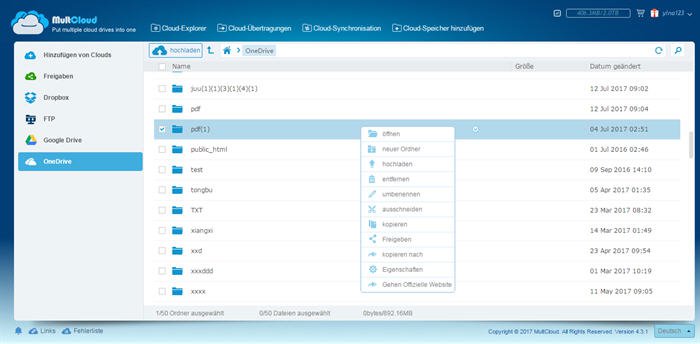
2. Übertragung zwischen Clouds
Um einen genaueren Blick auf die Funktionsweise zu werfen, nehmen wir Google Drive und OneDrive als Beispiel. Klicken Sie auf das Symbol „Cloud-Übertragung” und wählen Sie OneDrive als Quelle und Google Drives als Ziel. Drücken Sie dann auf "Jetzt übertragen", um die Aufgabe abzuschließen.
3. zwischen Clouds synchronisation
Auch hier nehmen wir Google Drive und OneDrive als Beispiel. Sie müssen auf die Schaltfläche „Cloud-Synchronisation” klicken, OneDrive als Quelle und Google Drive als Ziel auswählen und auf „Jetzt synchronisieren” klicken, um die Synchronisierung zu realisieren.
Zusammenfassung
Gute Verwaltung von mehreren Clouds, hohe Geschwindigkeit der Übertragung und Synchronisation, zuverlässige Sicherheit, völlig kostenlos, freundliche und einfache Schnittstelle, einfache Bedienschritte und andere Funktionen machen MultCloud zu einem idealen Multiple Cloud Storage Manager!
MultCloud unterstützt Clouds
-
Google Drive
-
Google Workspace
-
OneDrive
-
OneDrive for Business
-
SharePoint
-
Dropbox
-
Dropbox Business
-
MEGA
-
Google Photos
-
iCloud Photos
-
FTP
-
box
-
box for Business
-
pCloud
-
Baidu
-
Flickr
-
HiDrive
-
Yandex
-
NAS
-
WebDAV
-
MediaFire
-
iCloud Drive
-
WEB.DE
-
Evernote
-
Amazon S3
-
Wasabi
-
ownCloud
-
MySQL
-
Egnyte
-
Putio
-
ADrive
-
SugarSync
-
Backblaze
-
CloudMe
-
MyDrive
-
Cubby